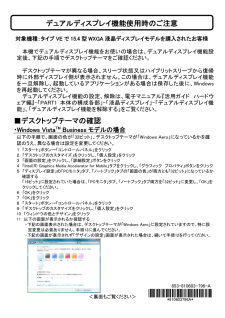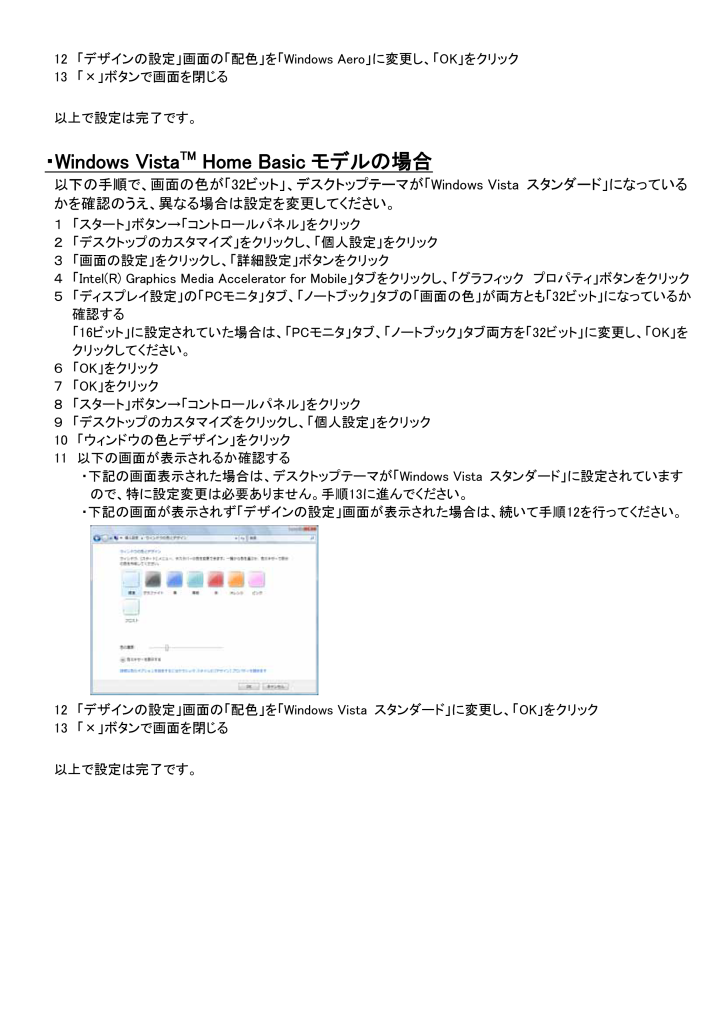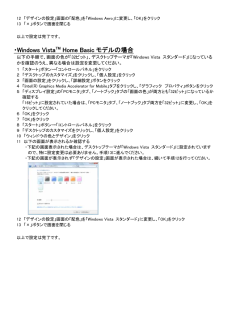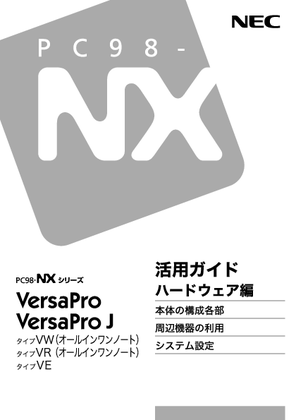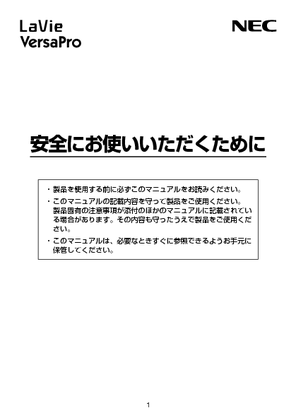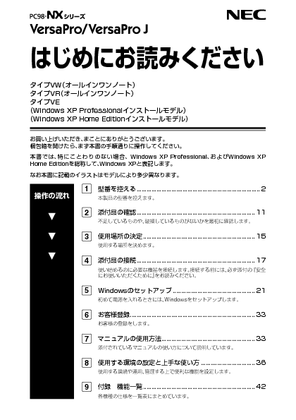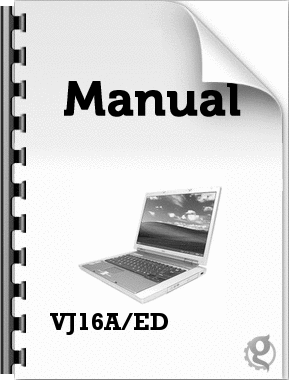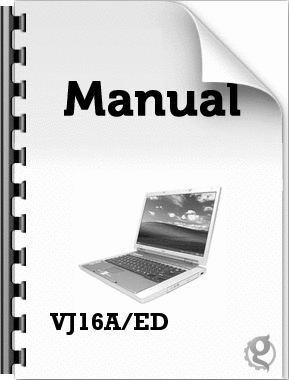3

12 「デザインの設定」画面の「配色」を「Windows Aero」に変更し、「OK」をクリック 13 「×」ボタンで画面を閉じる 以上で設定は完了です。 ・Windows VistaTM Home Basic モデルの場合 以下の手順で、画面の色が「32ビット」、デスクトップテーマが「Windows Vista スタンダード」になっているかを確認のうえ、異なる場合は設定を変更してください。 1 「スタート」ボタン→「コントロールパネル」をクリック 2 「デスクトップのカスタマイズ」をクリックし、「個人設定」をクリック 3 「画面の設定」をクリックし、「詳細設定」ボタンをクリック 4 「Intel(R) Graphics Media Accelerator for Mobile」タブをクリックし、「グラフ ィック プロパティ」ボタンをクリック 5 「ディスプレイ設定」の「PCモニタ」タブ、「ノートブック」タブの「画面の色」が両方とも「32ビット」になっているか確認する 「16ビット」に設定されていた場合は、「PCモニタ」タブ、「ノートブック」タブ両方を「32ビット」に変更し、「OK」をクリックしてください。 6 「OK」をクリック 7 「OK」をクリック 8 「スタート」ボタン→「コントロールパネル」をクリック 9 「デスクトップのカスタマイズをクリックし、「個人設定」をクリック 10 「ウィンドウの色とデザイン」をクリック 11 以下の画面が表示されるか確認する ・下記の画面表示された場合は、デスクトップテーマが「Windows Vista スタンダード」に設定されていますので、特に設定変更は必要ありません。手順13に進んでください。 ・下記の画面が表示されず「デザインの設定」画面が表示された場合は、続いて手順12を行ってください。 12 「デザインの設定」画面の「配色」を「Windows Vista スタンダード」に変更し、「OK」をクリック 13 「×」ボタンで画面を閉じる 以上で設定は完了です。